OBS Studio est un logiciel gratuit et open source pour la diffusion en direct et l'enregistrement vidéo. Ce logiciel de diffusion en direct a une bonne stabilité et compatibilité qui peut être utilisé sans problème sur toutes les principales plates-formes et répondre aux besoins de diffusion en direct de jeux et de vidéos de la plupart des utilisateurs.

Avec ce programme, les utilisateurs peuvent également enregistrer l'écran, une vidéo de jeu et la vidéo de caméra. Mais il se peut que vous puissiez rencontrer l'écran noir OBS pendant l'enregistrement.
Étape 1. Faites un clic droit de la souris sur l'icône de l'application OBS sur le bureau, et choisissez l'option « Propriétés ».
Étape 2. Accédez à l'onglet « Compatibilité ». Dans la section Mode de compatibilité, cochez « Exécuter ce programme en mode de compatibilité pour » et sélectionnez la version Windows de votre ordinateur.
Étape 3. Dans la section « Paramètres », cochez « Exécuter ce programme en tant qu'administrateur ».
Étape 4. Cliquez sur « Appliquer » pour valider les réglages.
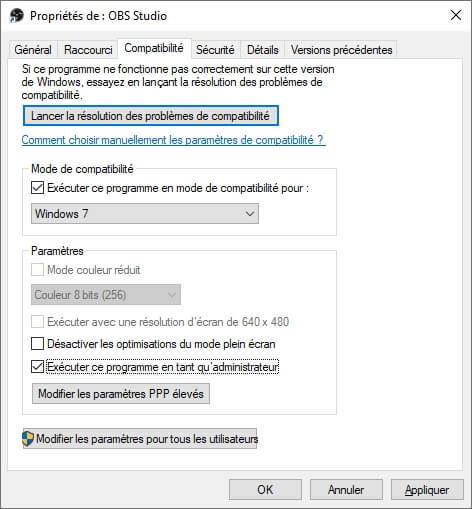
Étape 1. Tapez sur le bouton de droite de la souris sur le bureau et sélectionnez « Panneau de configuration NVIDIA ».
Étape 2. Dans la fenêtre pop-up, cliquez sur « Paramètre 3D » > « Gérer les paramètres 3D ».
Étape 3. Allez à l'onglet « Paramètres globaux », et puis sélectionnez « Processeur NVIDIA hautes performances » dans la liste « Processeur graphique préféré ». Après cela, cliquez sur « Appliquer ».
Étape 4. Accédez à l'onglet « Paramètres de programme », sous « Sélectionner un programme à personnaliser » sélectionnez « OBS Studio » dans la liste déroulante. Si vous ne trouvez pas OBS dans la liste, cliquez sur « Ajouter » pour l'importer.
Étape 5. Dépliez la liste « Sélectionner le processus graphique préféré pour ce programme », et choisissez « Graphiques intégrés ». Ensuite tapez « Appliquer ».
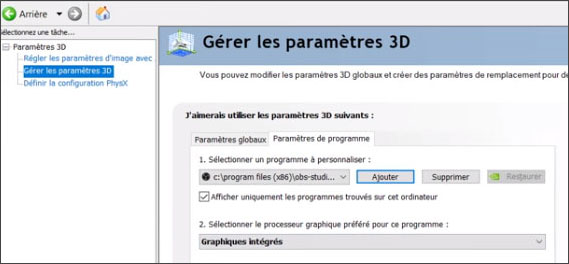
Étape 1. Cliquez sur le bouton « Démarrer » > « Paramètres » > « Système ».
Étape 2. Dans la section « Affichage », cliquez sur « Paramètres graphiques ».
Étape 3. Cliquez sur « Parcourir » pour ajouter l'application OBS. Dans la fenêtre pop-up, trouvez le dossier de l'installation d'OBS et choisissez l'application OBS pour « Ajouter ».
Étape 4. Cliquez sur le bouton « Options », ensuite cochez « Économie d'énergie » et tapez « Enregistrer ».
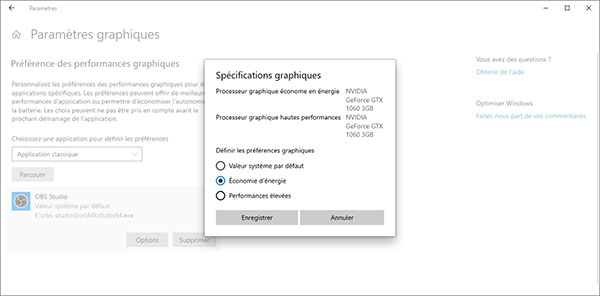
Afin d'enregistrer efficacement l'écran et d'éviter le problème de l'écran noir, nous pouvons utiliser un enregistreur d'écran professionnel au lieu d'OBS. Sur internet, il existe plusieurs logiciels d'enregistrement vidéo au choix, ici, nous vous expliquerons cette façon à l'aide d'AnyMP4 Screen Recorder.
Étape 1. Ouvrez le logiciel de capture d'écran et cliquez sur l'option « Enregistreur Vidéo ».

Étape 2. Cliquez sur l'icône en forme d'engrenage situé en haut à droit > « Sortie » pour définir le format vidéo de sortie et l'emplacement de stockage.
Étape 3. Faites-glisser les bords de la zone d'enregistrement selon l'écran ou la fenêtre à enregistrer.
Étape 4. Sur l'interface de l'enregistreur d'écran, activez la source audio « Son Système » utilisé pour capturer l'audio depuis le son interne ou activez « Microphone » permettant d'enregistrer le son externe.

Étape 5. Cliquez sur « REC » pour commencer à enregistrer une vidéo.
Étape 6. Une fois l'enregistrement terminé, tapez le bouton « Arrêt ». La vidéo enregistrée sera affichée dans la fenêtre d'aperçu où nous pouvons prévisualiser ou couper la vidéo avant de « Enregistrer ».
Note : En tant que logiciel de capture d'écran puissant, AnyMP4 Screen Recorder est capable aussi de faire une capture d'écran et d'enregistrer le son de PC ou Mac.
Conclusion:
Voici les quatre méthodes pour résoudre le problème de l'écran noir OBS, de sorte qu'on puisse filmer des activités sur l'écran de PC ou Mac avec succès, par exemple, l'enregistrement de jeux, de vidéo de webcam, d'appels vidéo, et plus encore.